от Суприя Прабху
Много потребители се оплакват от кражба на някои данни/информация от тяхната система често, но забравят, че това може да се дължи на факта, че оставят системата си отключена, докато си отиват. Това може да се избегне, ако потребителите практикуват стандарта за заключване на компютъра ви преди да напуснат и има много начини, по които можете да заключите системата си много бързо и лесно. Освен това заключването на вашия компютър не означава, че той ще затвори вашите приложения или която и да е незапазена работа на вашия проект и след отключване можете да продължите работата си както преди. В тази статия ще ви покажем как можете да заключите вашата Windows 11 система по много методи.
Съдържание
Метод 1: Използване на клавишна комбинация
Етап 1: Натиснете Win + L клавишите заедно на клавиатурата ви, за да заключите компютъра ви много бързо.
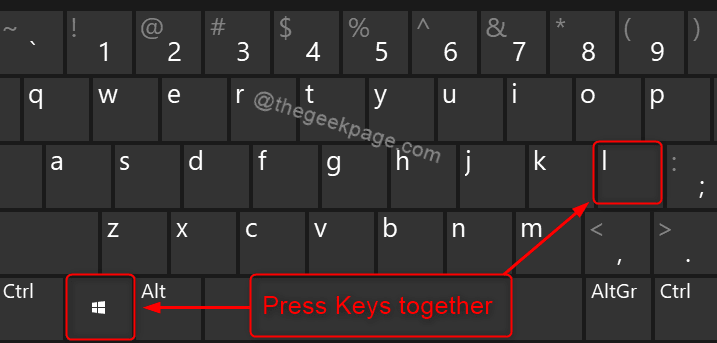
Това незабавно ще заключи вашата система веднага щом натиснете тези клавиши заедно.
Метод 2: Използване на опция CTRL + ALT + DEL
Етап 1: Натиснете CTRL + ALT + DEL клавишите заедно на вашата клавиатура.
Стъпка 2: Кликнете върху Ключалка от екранното меню, както е показано на екранната снимка по-долу.

Това лесно ще заключи вашия компютър с Windows 11.
Метод 3: От менюто "Старт".
Етап 1: Натиснете Лого на Windows клавиш на клавиатурата си.
Стъпка 2: Щракнете върху иконата с име на потребителски акаунт в долната лява част на стартовото меню.
Стъпка 3: След това щракнете върху Ключалка от списъка, както е показано по-долу.

Това заключва вашия компютър веднага щом щракнете върху бутона за заключване от списъка без никакво забавяне.
Метод 4: Заключете компютъра си автоматично с помощта на Screen Saver
Етап 1: Натиснете Win + D клавишите заедно на клавиатурата ви, за да отидете на работния плот.
Стъпка 2: Щракнете с десния бутон някъде на работния плот.
Стъпка 3: Щракнете Персонализирайте от контекстното меню, както е показано по-долу.

Стъпка 4: Кликнете върху Заключен екран опция в страницата Персонализиране.

Стъпка 5: Превъртете надолу по страницата и изберете Скрийнсейвър опция под Свързани настройки.

Стъпка 6: Изберете всеки скрийнсейвър от списъка в прозореца за настройки на скрийнсейвъра (напр.: празен скрийнсейвър)
Стъпка 7: Въведете часа в изчакайте текстово поле за минути.
Стъпка 8: След това поставете отметка в квадратчето При възобновяване покажете екрана за влизане в секцията Скрийнсейвър, както е показано по-долу на екранната снимка.

Стъпка 9: Накрая щракнете Приложи и Добре да направи промени.
Това в крайна сметка ще заключи компютъра ви, когато няма активност за определен период от минути споменат в скрийнсейвъра и показва скрийнсейвъра и при възобновяване показва влизането екран.
Това е всичко момчета!
Надяваме се тази статия да е била информативна и полезна.
Благодаря ви, че четете!

